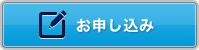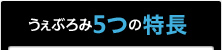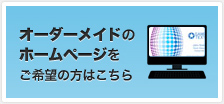- HOME
- Web更新マニュアル
- テキストを入力する
-
テキスト入力についてご説明いたします。
1.編集可能な状態にします。
CMSで更新可能な範囲内にマウスを移動すると、その範囲に青枠が表示されます。
青枠が表示された場所で左クリックをすると「この領域を編集しますか」と表示されますので「OK」を選択してください。
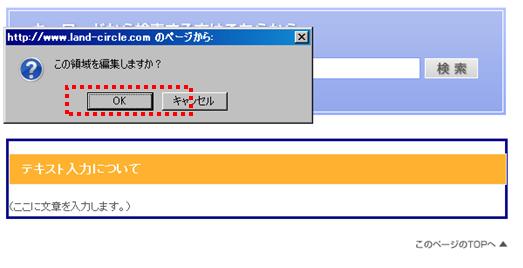
クリックすると装飾ボックスが表示されます。
↓
装飾ボックスは上の黒ラインを左クリックしたままマウスを動かすと自由に場所を移動させることが可能です。
2.テキストの編集を行う
編集を行いたい項目にカーソルを合わせて、そのまま文字を打ち込めば情報が書き換わります。
太文字・文字サイズ変更等は装飾ボックス内の
「文字装飾」をクリックすると装飾可能なオプションが表示されます。
装飾を行いたい文字を選択し、ボタンをクリックしてください。
※文字色・リンク設定・表挿入なども行うことが可能です。
===
【装飾ボックスの詳しい説明】
文字装飾 : 太文字、斜線、下線、文字サイズなどを指定することが出来ます。
リンク : 文字にリンク指定することが出来ます。
●ターゲットとはリンク先をどのような形式で表示させるか指定する場所です。
┣ なし:今開いているページがそのままリンク先に移動します。
┣ 別ウィンドウ:別のウインドウが開きます。
┗ トップウィンドウ:インラインフレームからリンクを指定する場合に限り利用します。
文字色 : 文字の色を変更することが出来ます。
アルバム : 写真などを挿入することが出来ます。
ページ管理 : 記事へカテゴリ設定
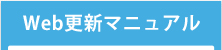
格安ホームページ作成
株式会社ランドサークル
住所
〒104-0061
東京都中央区銀座6-13-16
銀座Wall Building UCF 5F
TEL 03-6403-3049
受付時間
10:00~19:00